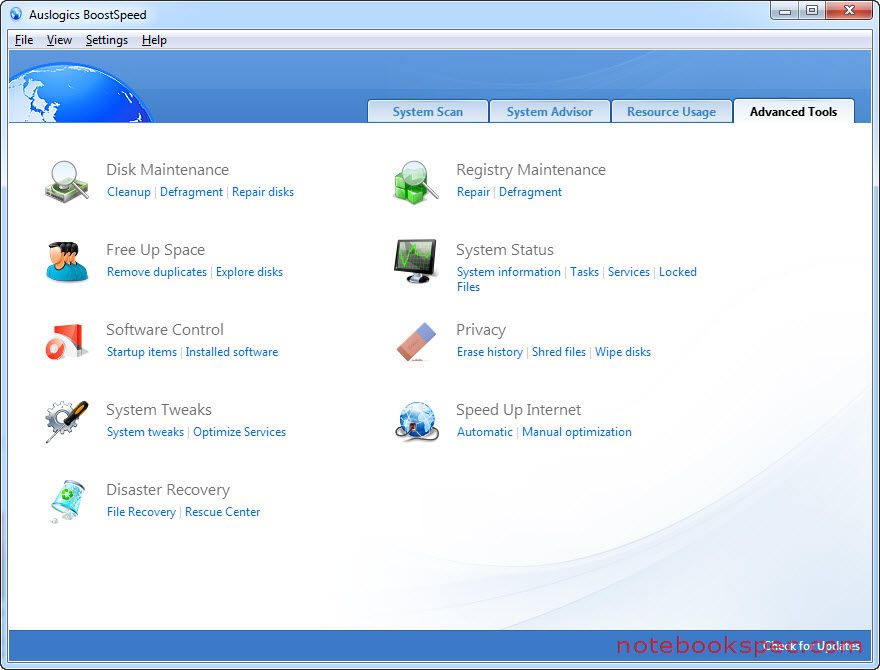ปกติเมื่อคุณใช้คอมพิวเตอร์ไปได้สักระยะ จะมีความรู้สึกว่าทำไมเครื่องมันบูตช้าขึ้น นั้นก็เป็นเพราะ Windows สะสมไฟล์ขยะหรือพวก Temp. File อยู่เต็มเครื่อง วิธีการที่จะปรับแต่งหรือจูนเครื่อง เพื่อให้บูตได้เร็วขึ้น โปรแกรมประเภทในท้องตลาดซอฟต์แวร์ก็มีมากมาย แต่วันนี้จะมาเสนอแนะตัวนึ่งที่ทำงานได้ครบเครื่องควบคุม การทำงานหลักๆ ของ Windows ได้ทั้งหมด
Auslogics BoostSpeed โปรแกรมที่ช่วยให้คอมพิวเตอร์ของคุณทำงานเร็วขึ้นและสะอาดขึ้น ด้วยเครื่องมือต่างๆ ที่เรารู้จักกันดี เช่น Defrag การจัดเรียงข้อมูลต่างๆ ให้เป็นระเบียบ, ล้างค่า Registry ที่ไม่จำเป็น, ซ่อมแซม Error ของระบบ ช่วยให้การทำงานของเครื่องโดยรวมเร็วขึ้นแบบเห็นๆกันเลย
Auslogics BoostSpeed จุดเด่นของโปรแกรมนี้อยู่ที่มีฟีเจอร์ Optimizer ส่วนต่างๆของระบบไม่ว่าจะเป็น จัดการโปรแกรมให้ทำงานอย่างมีประสิทธิภาพ, ตั้งค่าการต่ออินเทอร์เน็ตให้เหมาะสมที่สุด ไม่ต้องสนใจว่าคุณจะใช้อินเทอร์เน็ตแบบไหน เพราะโปรแกรมรองรับ?Modem แบบ Dial Up, Cable Modems, ISDN, DSL, T1, T3 ครบครันเลยทีเดียว
หลังจากติดตั้งเสร็จ แล้วเปิดโปรแกรมครั้งแรกจะเห็นหน้าตาตามภาพ โดยมีปุ่ม Scan Now ที่แท็บ System Scan ให้คลิกที่ปุ่มนี้ โปรแกรมจะทำการสแกนข้อผิดผลาดต่างๆ? อาทิเช่น ไฟล์ขยะ, รีจิสตรีที่ผิดผลาด
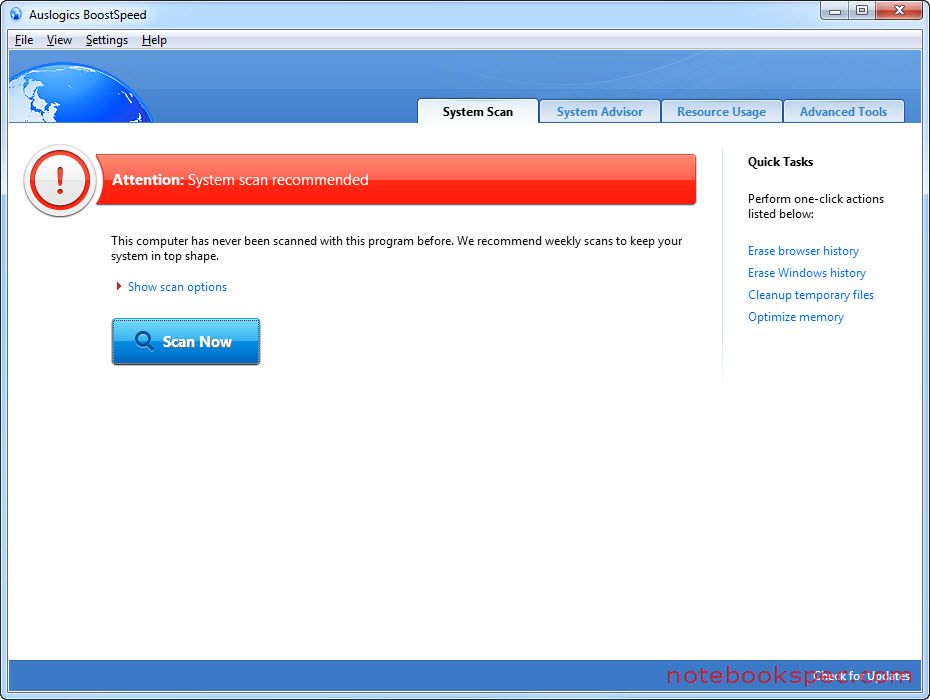
?
เมื่อสแกนเสร็จก็จะแสดงผลออกมา คุณก็เพียงแค่คลิกที่ปุ่ม Repair Now โปรแกรมก็จะทำการล้างค่า Error ที่ตรวจพบ ทำให้เครื่องคุณบูตได้เร็วขึ้น
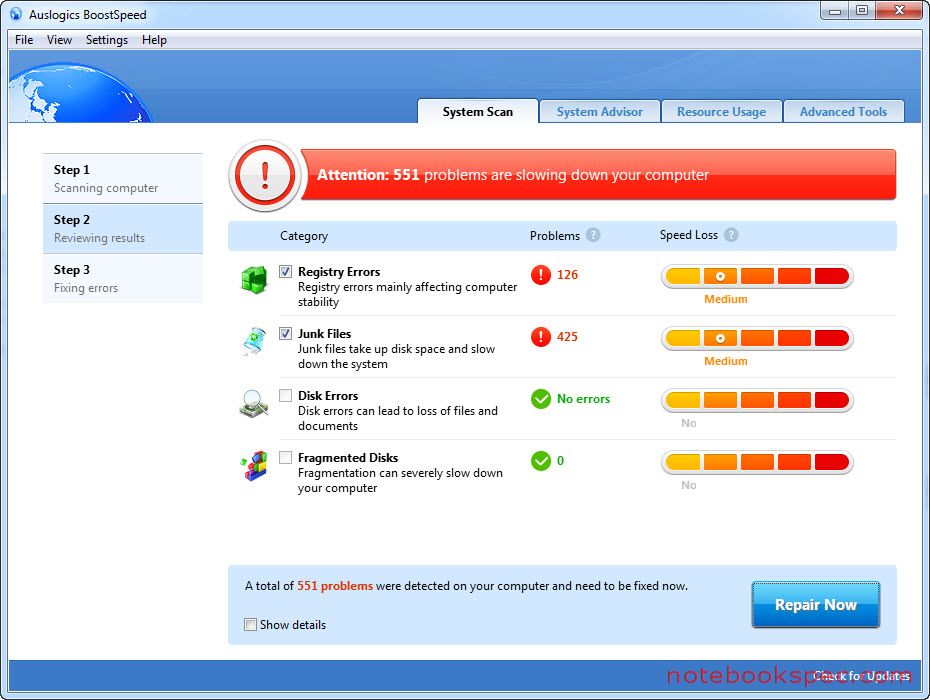
?
ต่อมาเมื่อคุณคลิกที่แท็บ System Advisor โปรแกรมจะทำการสแกน เครื่อง และแสดงผลโดยการเสนอส่วนต่างของ Windows ที่คุณสามารถปรับแต่งได้ โดยมีคำอภิบายพอสังเขปให้เข้าใจว่า แต่ละรายการทำหน้าที่อะไร เพื่อให้คุณตักสินใจดำเนินการต่อไป
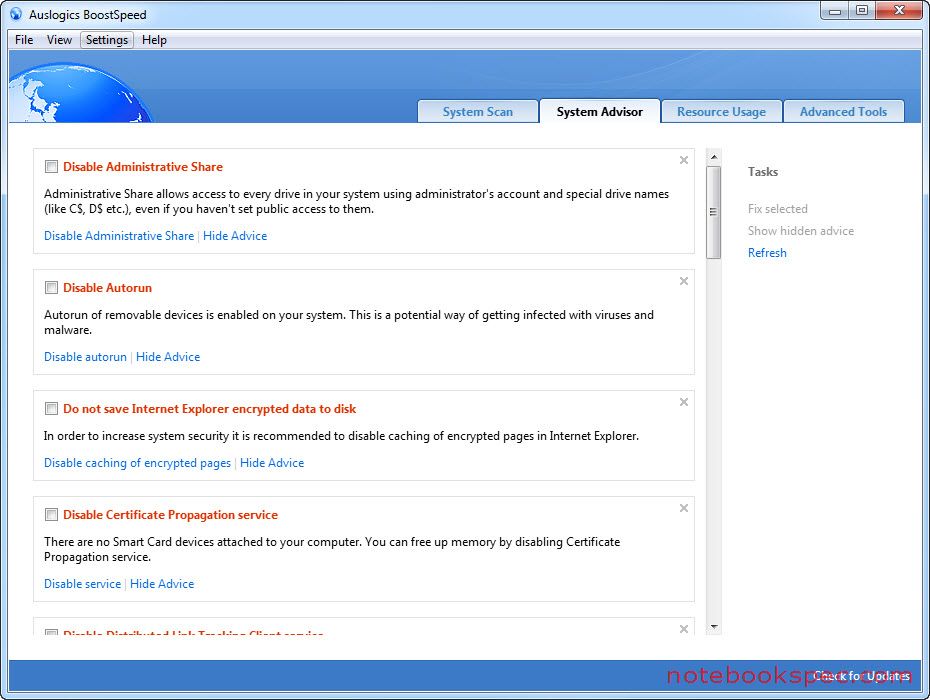
?
ถ้าคุณต้องกันทราบว่าขณะที่ใช้งานคอมพิวเตอร์มีสิ้นเปลืองทรัพยากรของเครื่องไปเท่าไร มี Process ใดทำงานอยู่บ้าง ก็คลิกที่แท็บ Resource Usage
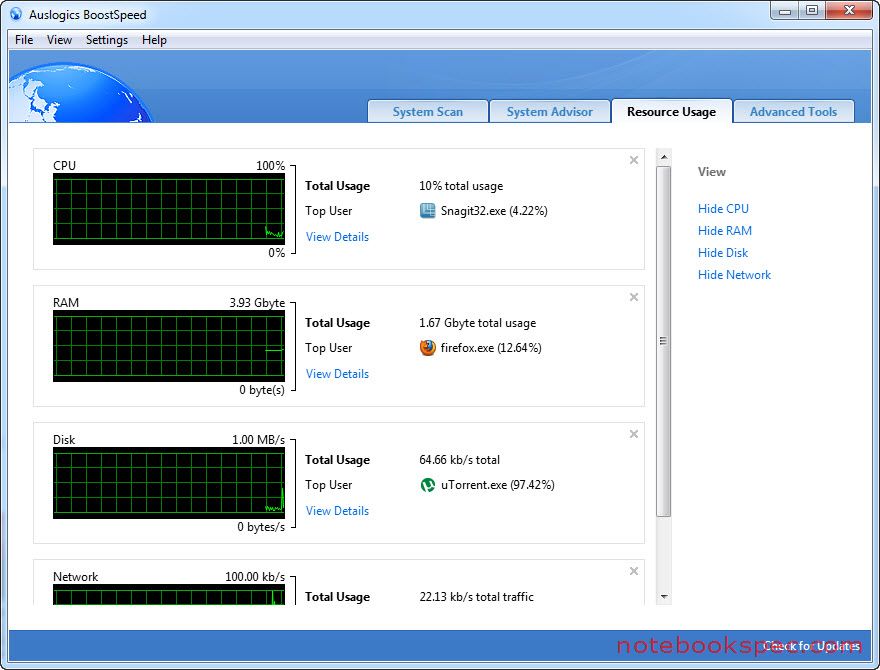
?
ต่อมาที่แท็บ Advanced Tools หัวใจสำคัญของโปรแกรมอยู่ที่แท็บนี้ เพราะเป็นที่รวมของเครื่องมือต่างๆ ดีๆ ให้คุณใช้งาน
- Disk Maintenance
– Cleanup? เครื่องมือทำความสะอาดไฟล์ขยะต่างๆ ในระบบ เช่น Temporary Files , Logs File ต่างๆ , Web History ออกจากฮาร์ดิสก์
– Defragment จัดเรียงไฟล์ในฮาร์ดดิสก์ให้น่อเนืองเพื่อการอ่านไฟล์ที่รวดเร็ว
– Repair? disks ตรวจเช็คฮาร์ดดิสก์ว่ามีปัญหา เช่น ?Bad sectors, Lost clusters และ Directory errors
- Registry Maintenance
– Repair ซ่อมแซมรีจิสตรีที่เสียหาย
– Defragment จัดเรียงรีจิสตรีให้ต่อเนื่อง เพื่อการทำงานที่รวดเร็ว
- Free Up Space
– Remove duplicates ตรวจสอบไฟล์ซ้ำในเครื่อง
– Explorer disks ตรวจสอบพื้นที่ของโฟลเดอร์ต่างๆ ในเครื่อง
- System Status
– System information รายงานว่ารายละเอีญดของคอมพิวเตอร์ ทั้งฮาร์ดแวร์ และ ซอฟต์แวร์
– Task ดูการใช้ทรัพยากรของเครื่อง
– Services ดูการทำงานใน Services ของเครื่อง
– Locked ทำการล๊อกไฟล์ต่างๆ ในเครื่อง
- Software Control
– Startup Control จัดการไฟล์ที่โหลดทำงานพร้อม Windows สตาร์ท
– Installed software ยกเลิกการใช้โปรแกรม (Uninstall)
- Privacy
– Erase history ล้างประวัติการใช้งานเว็บเบราว์เซอร์
– Share files ใช้กำหนดไฟล์หรือโฟลเดอร์แชร์ให้คนอื่นใช้ไฟล์ในเครื่อง
– Wipe disks ล้างฮาร์ดดิสก์แบบหมดจด ไม่สามารถกู้ได้
- System Tweaks
– System tweaks ปรับแต่งส่วนต่างๆของ Windows แบบละเอียดเจาะลึก เรียกว่าใน Windows ไม่สามารถปรับได้
– Optimize Services ปรับแต่งการทำงานของ Services
- Speed Up Internet
– Automatic / Manual optimization ปรับแต่งค่าการต่ออินเตอร์เน็ตให้ดีและเหมาะสมกับเครื่องที่สุด
- Disaster Recovery
– File Recovery กู้ไฟล์ที่ถูกลบจากดิสก์ ใช้ได้ทั้งตัวคอมพิวเตอร์ และ USB Flash Drive หรือ memory cards
– Rescue Center เรียกค่า Restore Points การทำงานก็แบบเดียวกับ System restore ของ Windows